Οι χρήστες της Apple έχουν μια εξαιρετική ευκαιρία να πληρώνουν για τις ανάγκες τους χωρίς να έχουν μαζί τους μια φυσική κάρτα, καθώς αυτή βρίσκεται πάντα στο τηλέφωνό τους. Ωστόσο, υπάρχουν ορισμένες περιπτώσεις, όταν οι χρήστες αλλάζουν την κάρτα τους, οπότε θέλουν να αφαιρέσουν την παλιά από τη συσκευή τους.
Πώς να αφαιρέσετε μια πιστωτική κάρτα από τη συσκευή σας
Το Apple ID σας έχει πιθανώς μια πιστωτική κάρτα στο αρχείο σας. Αυτό διευκολύνει την αγορά από το iTunes και το App Store. Και αν χρησιμοποιείτε το Apple Pay, πιθανότατα έχετε συνδέσει και εκεί τουλάχιστον μία πιστωτική κάρτα, ώστε να μπορείτε να κάνετε αγορές λιανικής με το iPhone σας. Υπάρχουν διάφοροι λόγοι για τους οποίους οι χρήστες θέλουν να αφαιρέσουν τις πιστωτικές τους κάρτες από τα τηλέφωνά τους. Ίσως, έχουν χάσει μία ή απλώς δεν τη χρησιμοποιούν ήδη. Ευτυχώς, υπάρχουν μέθοδοι για να το κάνετε αυτό,
Πώς να αφαιρέσετε μια πιστωτική κάρτα από το Apple ID του iPhone σας
Αν θέλετε να αφαιρέσετε μια πιστωτική κάρτα από το Apple ID του iPhone σας, θα πρέπει να ακολουθήσετε τα βήματα που αναφέρονται στην παρακάτω ενότητα:
- Πρώτα απ’ όλα, θα πρέπει να μεταβείτε στην εφαρμογή Ρυθμίσεις.
- Μετά από αυτό, θα πρέπει να κάνετε κλικ στο “iTunes & App Store”.
- Στη συνέχεια, θα πρέπει να κάνετε κλικ στο Apple ID σας, το οποίο βρίσκεται στο επάνω μέρος της σελίδας, και στη συνέχεια να μεταβείτε στην επιλογή “Προβολή Apple ID“.
- Στη συνέχεια, θα πρέπει να μεταβείτε στην ενότητα “Πληρωμή και αποστολή“.

- Μετά από αυτό, θα πρέπει να μεταβείτε στην κορυφή της σελίδας Πληρωμή και αποστολή και να κάνετε κλικ στην επιλογή “Επεξεργασία”.

- Για να ολοκληρώσετε τη διαδικασία, θα πρέπει να πατήσετε το κόκκινο κουμπί διαγραφής στα αριστερά της πιστωτικής κάρτας που θέλετε να αφαιρέσετε και, στη συνέχεια, να κάνετε κλικ στο “Έγινε” για να επιβεβαιώσετε την επιλογή σας.

Πώς να αφαιρέσετε μια πιστωτική κάρτα από το Apple Pay του iPhone σας
Αν θέλετε να αφαιρέσετε μια πιστωτική κάρτα από το Apple Pay του iPhone σας, θα πρέπει να ακολουθήσετε τα βήματα που αναφέρονται στην παρακάτω ενότητα:
- Πρώτα απ’ όλα, θα πρέπει να μεταβείτε στην εφαρμογή Ρυθμίσεις.
- Μετά από αυτό, θα πρέπει να κάνετε κλικ στο “Wallet & Apple Pay“.

- Στη συνέχεια, θα εμφανιστεί η σελίδα Wallet & Apple Pay, όπου θα δείτε μια λίστα με όλες τις πιστωτικές κάρτες που έχετε συνδέσει με το λογαριασμό σας Apple Pay. Κάντε κλικ στην πιστωτική κάρτα που θέλετε να διαγράψετε.
- Για να ολοκληρώσετε τη διαδικασία, θα πρέπει να μεταβείτε στο κάτω μέρος της σελίδας λεπτομερειών της πιστωτικής κάρτας και να κάνετε κλικ στο “Κατάργηση αυτής της κάρτας“. Στη συνέχεια, θα πρέπει να κάνετε κλικ στο “Κατάργηση” για να επιβεβαιώσετε την επιλογή σας.

Πώς να ρυθμίσετε το Apple Pay σε ένα iPhone ή iPad
Αν θέλετε να ρυθμίσετε το Apple Pay σε ένα iPhone ή iPad, θα πρέπει να ακολουθήσετε τα βήματα που αναφέρονται στην παρακάτω ενότητα:
- Πρώτα απ’ όλα, θα πρέπει να μεταβείτε στην εφαρμογή “Ρυθμίσεις” και να κάνετε κλικ στο μενού “Wallet & Apple Pay”.
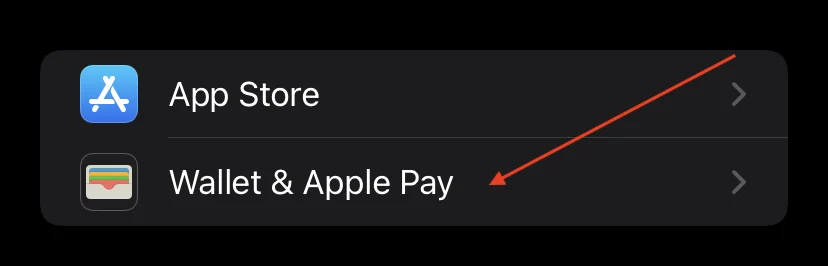
- Μετά από αυτό, θα πρέπει να κάνετε κλικ στο “Προσθήκη κάρτας“.
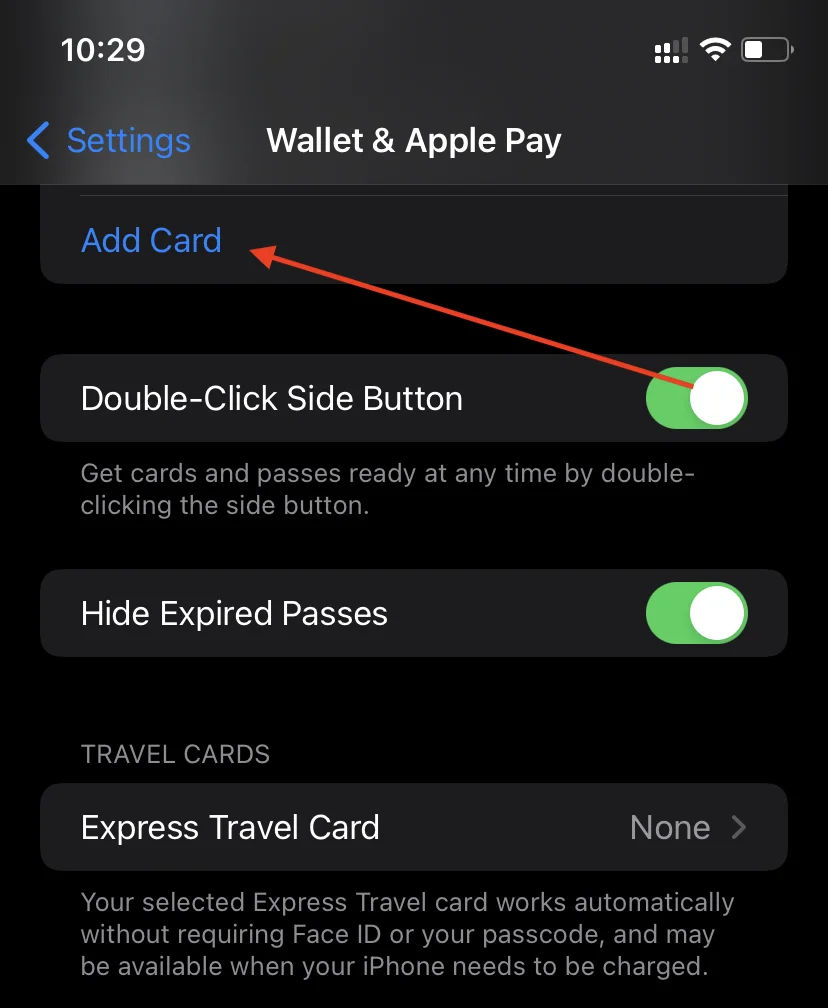
- Στη συνέχεια, θα πρέπει να επιλέξετε τον τύπο της κάρτας πληρωμής που θέλετε να προσθέσετε.
- Στη συνέχεια, θα πρέπει να πατήσετε “Συνέχεια” στη σελίδα εισαγωγής.
- Μετά από αυτό, θα πρέπει να προσθέσετε μια πιστωτική κάρτα. Για να το κάνετε αυτό, θα πρέπει να κρατήσετε το τηλέφωνο πάνω από την κάρτα, ώστε το iPhone να διαβάσει αυτόματα τον αριθμό της κάρτας.
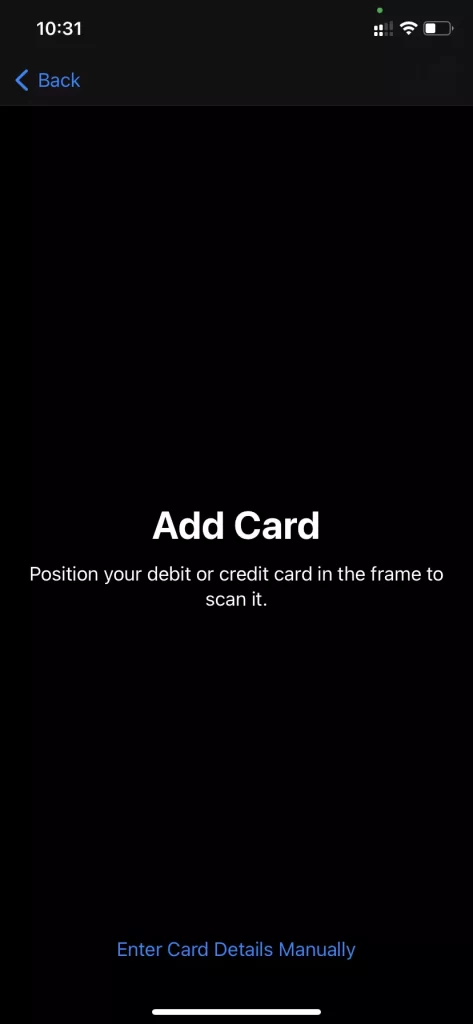
- Μπορείτε επίσης να συμπληρώσετε τα στοιχεία της κάρτας σας χειροκίνητα. Για να το κάνετε αυτό, θα πρέπει να κάνετε κλικ στο “Επόμενο” και στο “Πίσω” για να εναλλάσσεστε μεταξύ της συμπλήρωσης του ονόματος και του αριθμού της κάρτας σας ή της ημερομηνίας λήξης και του κωδικού ασφαλείας.
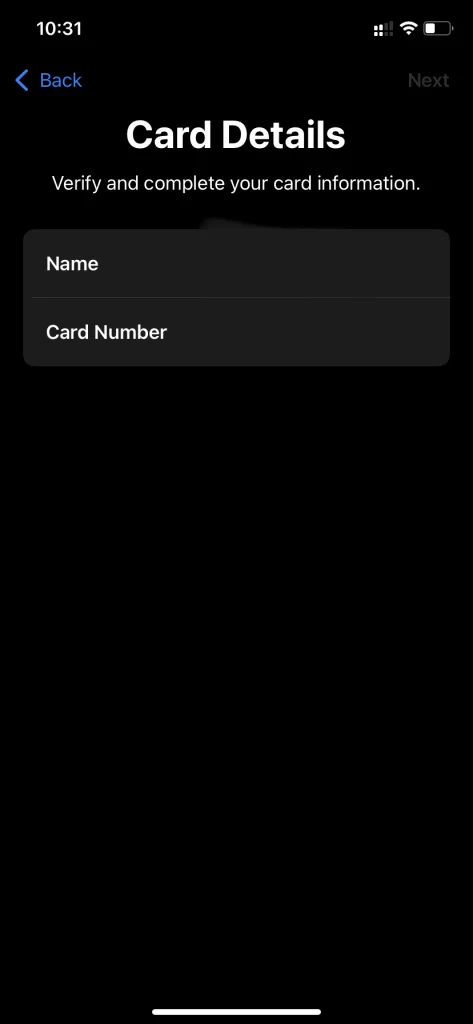
- Θα εμφανιστεί η σελίδα Όροι και Προϋποθέσεις. Διαβάστε τις πληροφορίες και κάντε κλικ στο “Συμφωνώ“.
- Θα πρέπει να επιβεβαιώσετε την κάρτα με την εταιρεία της κάρτας σας και να την προσθέσετε στο Πορτοφόλι.
- Όταν ολοκληρώσετε αυτή τη διαδικασία, θα πρέπει να δείτε την κάρτα να εμφανίζεται στο πορτοφόλι σας. Επαναλάβετε αυτή τη διαδικασία για οποιεσδήποτε άλλες πιστωτικές κάρτες θέλετε να προσθέσετε.
Όπως μπορείτε να δείτε, η αφαίρεση της κάρτας που είναι περιττή ή δεν χρησιμοποιείται πλέον από τη συσκευή σας δεν είναι δύσκολη. Απαιτούνται μόνο μερικά απλά βήματα για να το κάνετε αυτό.









